我们用的大部分路由器例如 tp-link 路由器,fast 迅捷路由器,mercury 水星无线路由器等,登录网址都是 http//192.168.1.1,下面我们介绍路由器设置教程让你学会登录 192.168.1.1 登陆入口设置路由器。
第一步:打电脑或或者手机打开路由器网址 http//192.168.1.1,我们用在浏览器地址栏输入 192.168.1.1,打开 192.168.1.1 登陆入口页面。
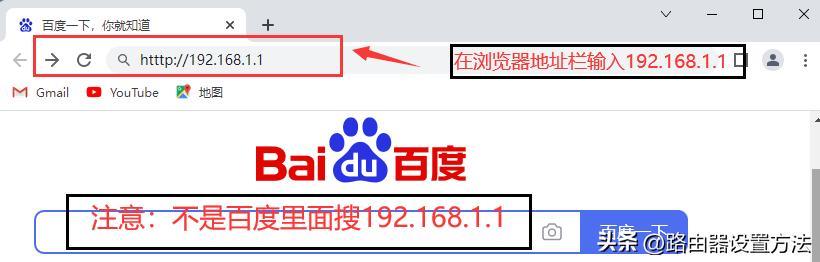
192.168.1.1 登陆入口
第二步:打开 192.168.1.1 登陆入口页面之后,输入路由器管理员密码,就可以进入路由器管理界面。
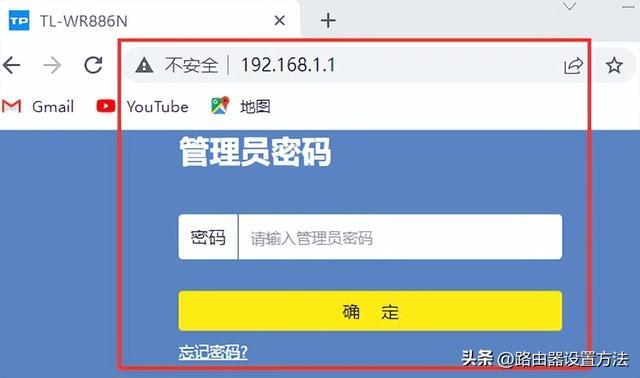
登录 192.168.1.1 登陆入口
第三步:进入路由器管理界面之后,通常找到路由器设置,就可以修改设置路由器了,不同路由器登录页面不一样,但是设置方法是一样的。
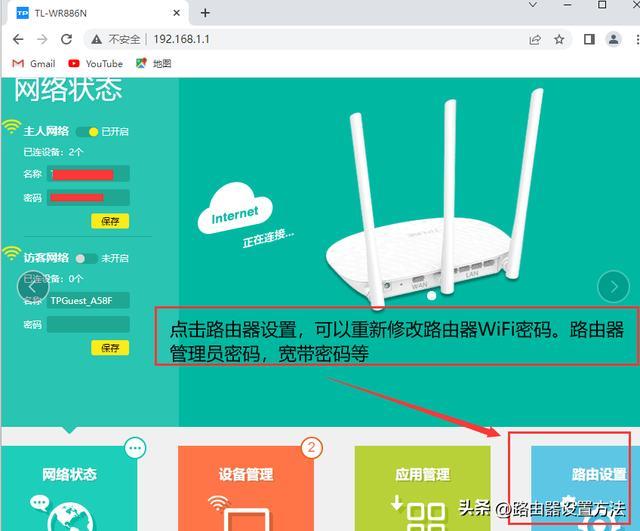
路由器设置教程
路由器 WiFi 密码和 WiFi 账号名称修改
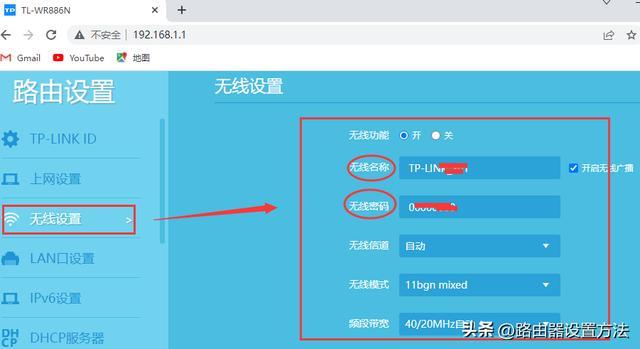
wifi 密码修改
进入 192.168.1.1 页面之后,找到无线设置,可以修改设置路由器 WiFi 密码和 wifi 名称,修改之后点击保存。注意如果是手机设置的,此时需要将手机重新连接路由器 wif,否则 192.168.1.1 登录页面会打不开。
路由器上网方式及宽带账号密码修改
进入 192.168.1.1 页面之后,找到上网设置,修改修改路由器上网方式。路由器上网方式有静态 ip 上网方式,动态 ip 方式,还有宽带拨号上网方式也称 pppoe 拨号上网。我们普通用户的家庭上网方式一般是后两种方式。如果不知道自己家宽带上网方式是哪一种,可以让路由器自动检测,或者咨询宽带服务商。如果宽带上网是是动态 Ip 上网方式,则不用输入宽带账号和密码,如果是宽带上网方式是拨号上网,则需要我们输入宽带账号和密码,输入错误则无法上网。如果忘记了宽带账号和密码,你可以咨询你的网络服务商。
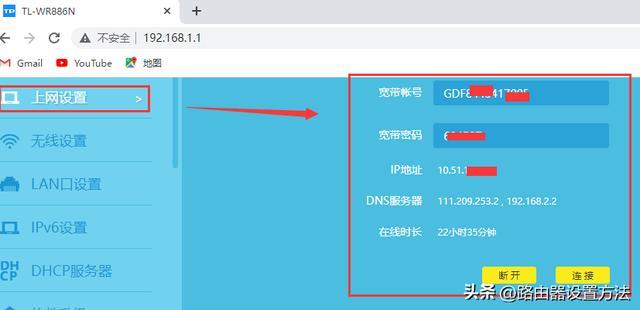
路由器上网设置
路由器管理员账号和密码修改
进入 192.168.1.1 页面之后,找到修改路由器管理员密码,然后输入新的密码保存就可以,下次我们登录 http//192.168.1.1 就要用到这个密码了。
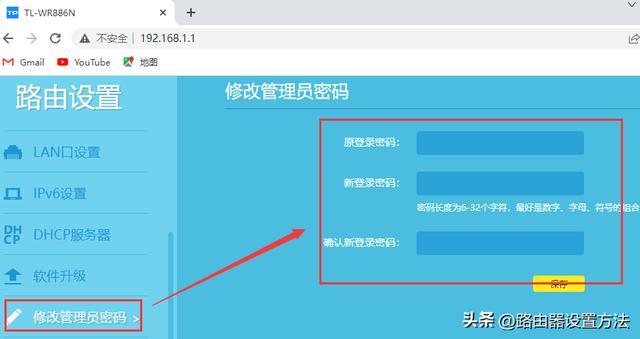
192.168.1.1 登录密码
到此,我们介绍关于 http//192.168.1.1 路由器设置教程,你学会登录 192.168.1.1 登陆入口设置路由器了吗?欢迎关注我的百家号,有问题,请留言。如果觉得有用,请点赞,收藏分享吧。
